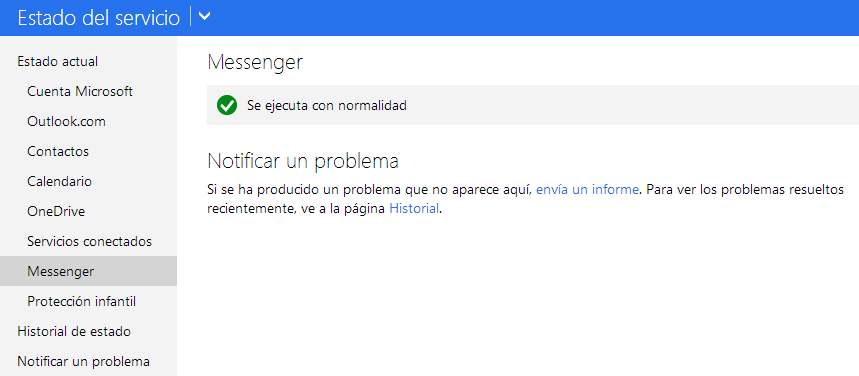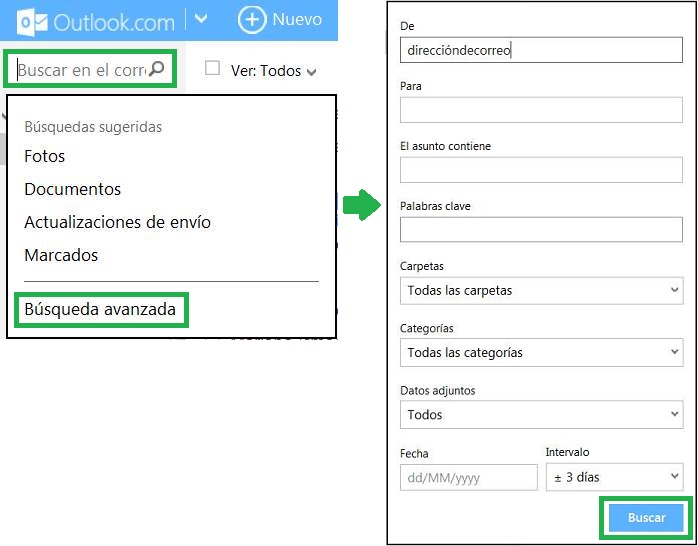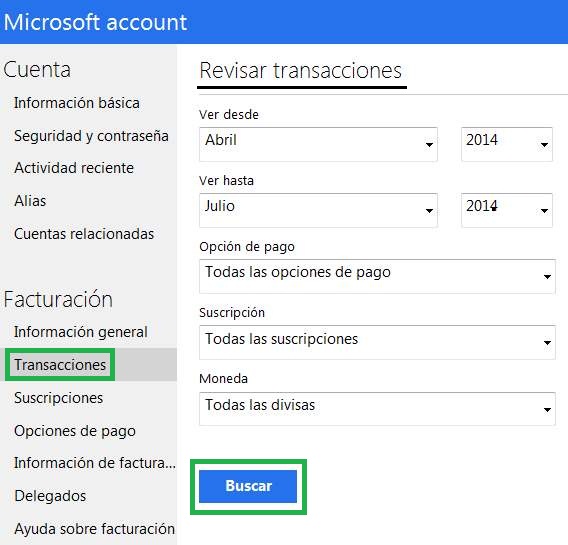Sway es el nuevo sistema de desarrollo de presentaciones que ha lanzado Microsoft. En este caso se trata de Sway Online para ser utilizado directamente desde nuestro navegador de Internet.
Aquí vamos a conocer más detalles acerca de Sway como así también la forma de acceder a esta aplicación para comenzar a utilizarla.
Sway para Outlook.com
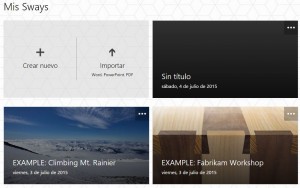 Sway para Outlook.com nos permitirá desarrollar presentaciones aunque una forma mucho más práctica y moderna que PowerPoint. Esta comparación entre ambas aplicaciones de ofimática es ineludible aunque existen grandes diferencias.
Sway para Outlook.com nos permitirá desarrollar presentaciones aunque una forma mucho más práctica y moderna que PowerPoint. Esta comparación entre ambas aplicaciones de ofimática es ineludible aunque existen grandes diferencias.
Sway nos permitirá recolectar información de diferentes fuentes (Twitter, blogs, Instagram, etc.) para incluirlas en nuestras presentaciones. De forma posterior podremos compartir el resultado de una forma rápida y a través de Internet.
El trabajo en grupo también está contemplado en Sway, de esta forma los usuarios pueden trabajar en una misma presentación obteniendo un resultado con aportes de diferentes personas.
El contenido de cada una de las presentaciones será multimedia pudiendo incluir texto, imágenes estáticas, vídeos y archivos de audio en un mismo lugar.
Cómo acceder a Sway
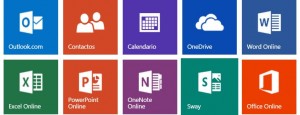 Para poder acceder a Sway es necesario haber accedido a nuestra cuenta Microsoft. Para esto podemos ingresar a Outlook.com o directamente a OneDrive.
Para poder acceder a Sway es necesario haber accedido a nuestra cuenta Microsoft. Para esto podemos ingresar a Outlook.com o directamente a OneDrive.
Una vez listos simplemente debemos desplegar el lanzador de aplicaciones ubicado en la esquina superior izquierda de la pantalla. Allí nos encargaremos de seleccionar la aplicación Sway que se encuentra junto al resto de las apps de ofimática proporcionadas por Microsoft.
Las primeras etapas de esta aplicación veremos una pantalla de presentación, en estos casos debemos pulsar «Empezar» para acceder al entorno de Sway de forma directa. En otros casos, de ser necesario seleccionamos «Iniciar Sesión» para continuar.
También es posible visualizar una serie de tutoriales de Sway que nos pondrán al tanto de las principales funciones de la aplicación. Los mismos se presentan a modo de videos que pueden visualizarse directamente desde YouTube.
Así es como podemos realizar presentaciones en Sway utilizando las herramientas que Microsoft pone a nuestra disposición y, sobre todo, de forma totalmente gratuita.